win10版本怎么升级1909 新手必看:快速将操作系统升级到win10 1909步骤
- 王林转载
- 2024-02-19 12:57:071206浏览
php小编鱼仔为您详细介绍win10版本升级至1909的步骤。升级至win10 1909版本可以享受系统性能提升和更多新功能。在本指南中,我们将向您展示如何快速升级操作系统,让您轻松掌握升级技巧,提升系统体验。
Windows 10 1909(2019年11月更新)已经于2019年11月12日正式发布,现在可供运行Windows 10最新版本的电脑用户下载更新使用。
与Windows 10早期功能更新不同,1909版并未引入大量新功能,而主要集中在性能改进、质量增强和企业功能方面。你可以访问官方的新功能页面了解一些小的更新。
如果你运行的是Windows 10的早期版本,则可能需要立即升级到1909版,以体验性能改进和质量增强。
有两种方法可以立即将Windows 10安装升级到1909。我们将在本文中讨论这两种方法。
未经用户同意,1909版不会自动安装。若已安装,它将在“可选更新”中列出。
要检查Windows 10的当前版本,请在任务栏的搜索窗口中键入winver.exe,打开“关于windows”窗口。
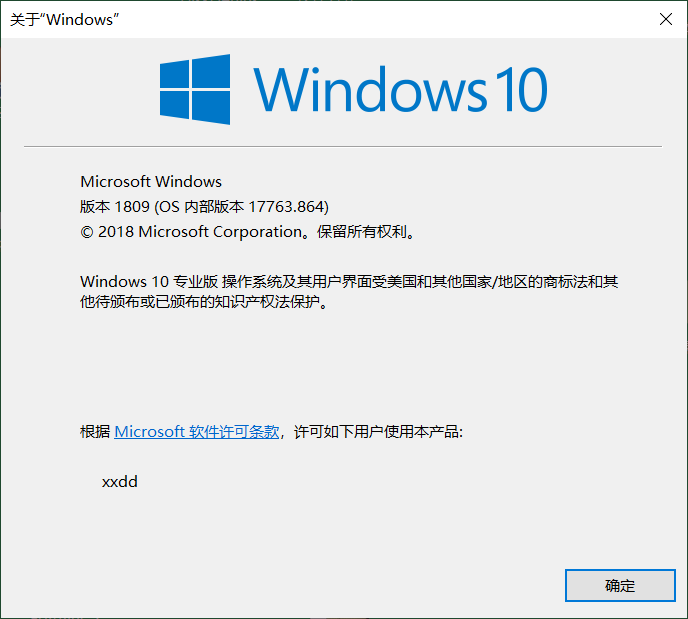
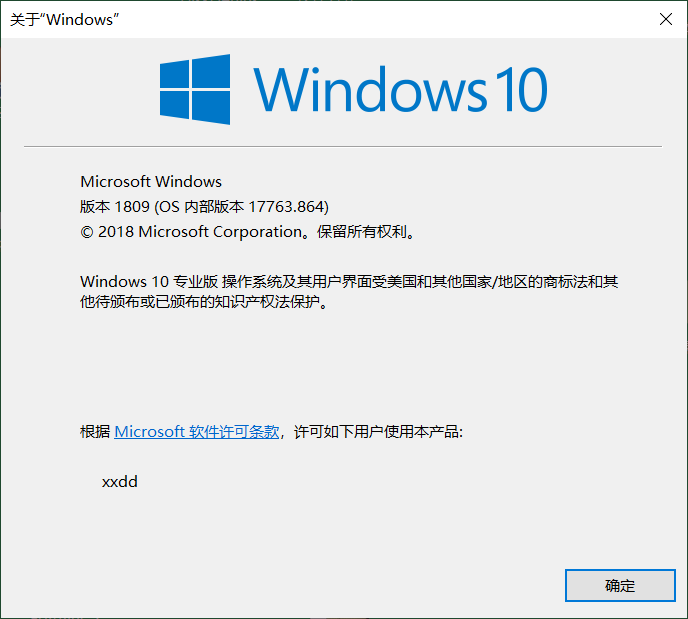
一、通过Windows更新升级到Windows 10 1909
步骤1:单击开始菜单,点击齿轮图标,打开“设置”应用。导航到“更新和安全性” >“ Windows更新”。
步骤2:点击“检查更新”按钮。如果Windows 10 1909版可用于你的电脑,将在“可选更新可用”部分下看到相同的内容。


步骤3:单击立即下载并安装链接以开始下载Windows 10 1909并安装它。
当要求你重新启动时,请重新启动电脑一次以完成升级。
如果遇到任何问题,可以在升级后的十天内返回到以前的Windows 10版本。
二、使用媒体创建工具升级到Windows 10 1909
正式的Windows 10媒体创建工具现在支持下载和升级到Windows 10版本1909。这是如何使用它来升级到版本1909。
步骤1:打开微软官方升级页面,网址是:
https://www.microsoft.com/zh-cn/software-download/windows10
从此页面获取媒体创建工具。单击该页面上的“立即下载工具”按钮以下载媒体创建工具。
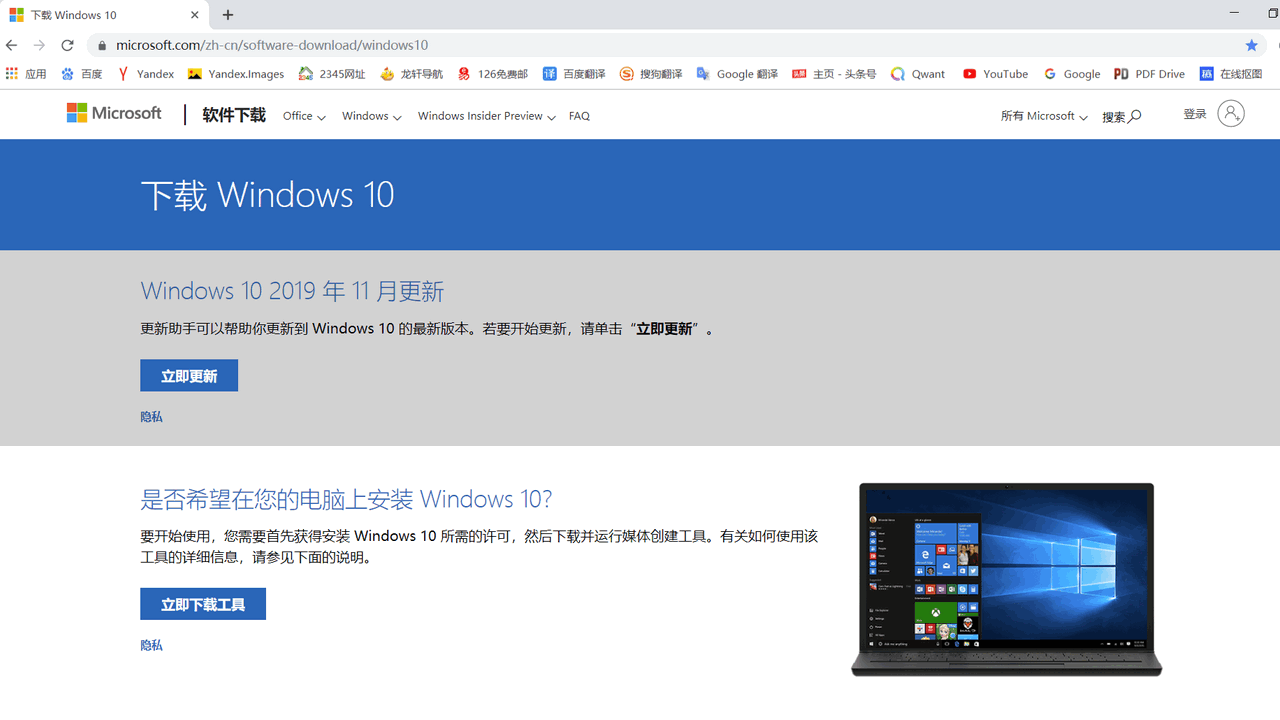
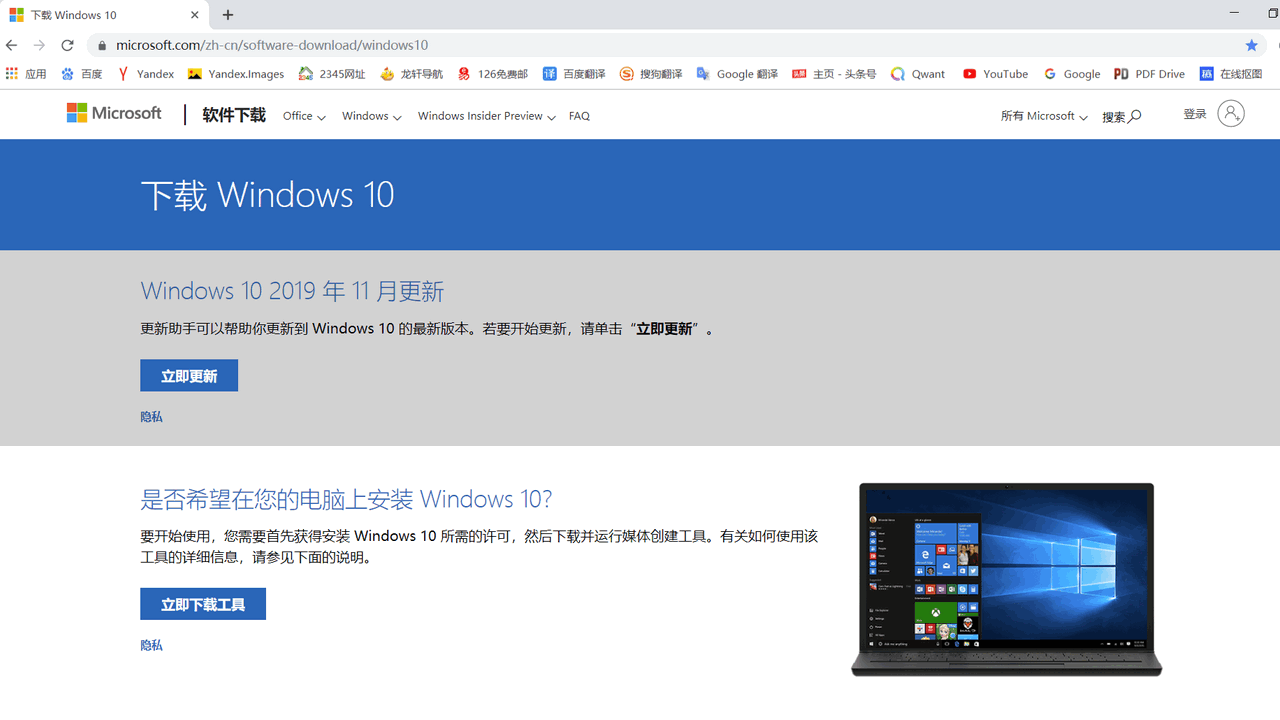
步骤2:运行媒体创建工具。接受许可协议。
步骤3:选择“立即升级这台电脑”单选按钮。单击下一步按钮。
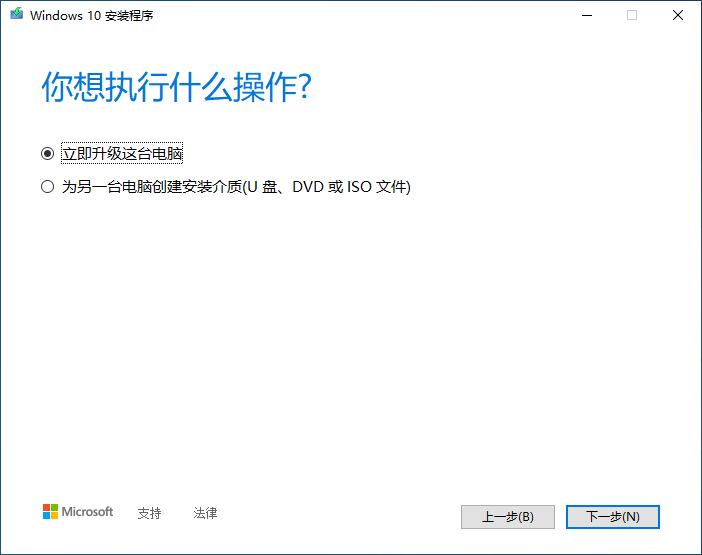
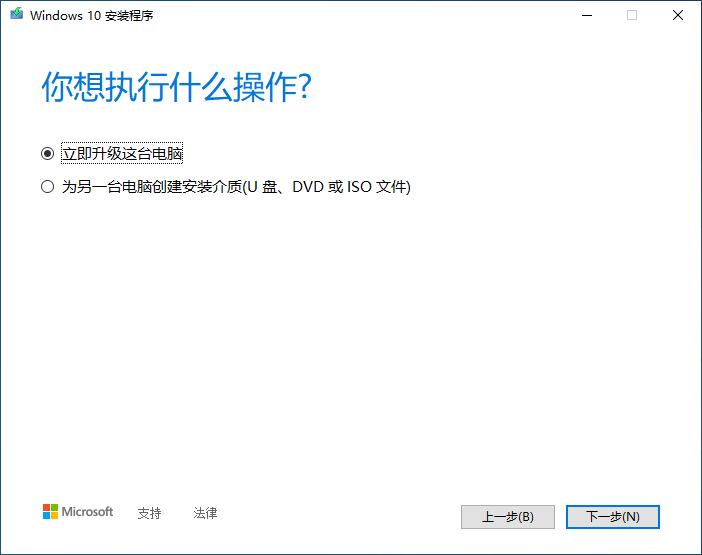
步骤4:媒体创建工具将开始从Microsoft下载文件。根据网速,这可能需要几分钟到几小时。
步骤5:下载完成后,单击安装按钮,通过保留文件和已安装程序来升级到版本1909。请注意,可以通过单击更改保留内容链接来更改相同内容。
步骤6:重新启动电脑并开始安装更新。
以上是win10版本怎么升级1909 新手必看:快速将操作系统升级到win10 1909步骤的详细内容。更多信息请关注PHP中文网其他相关文章!

